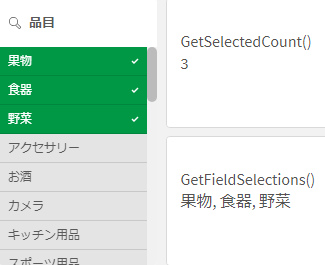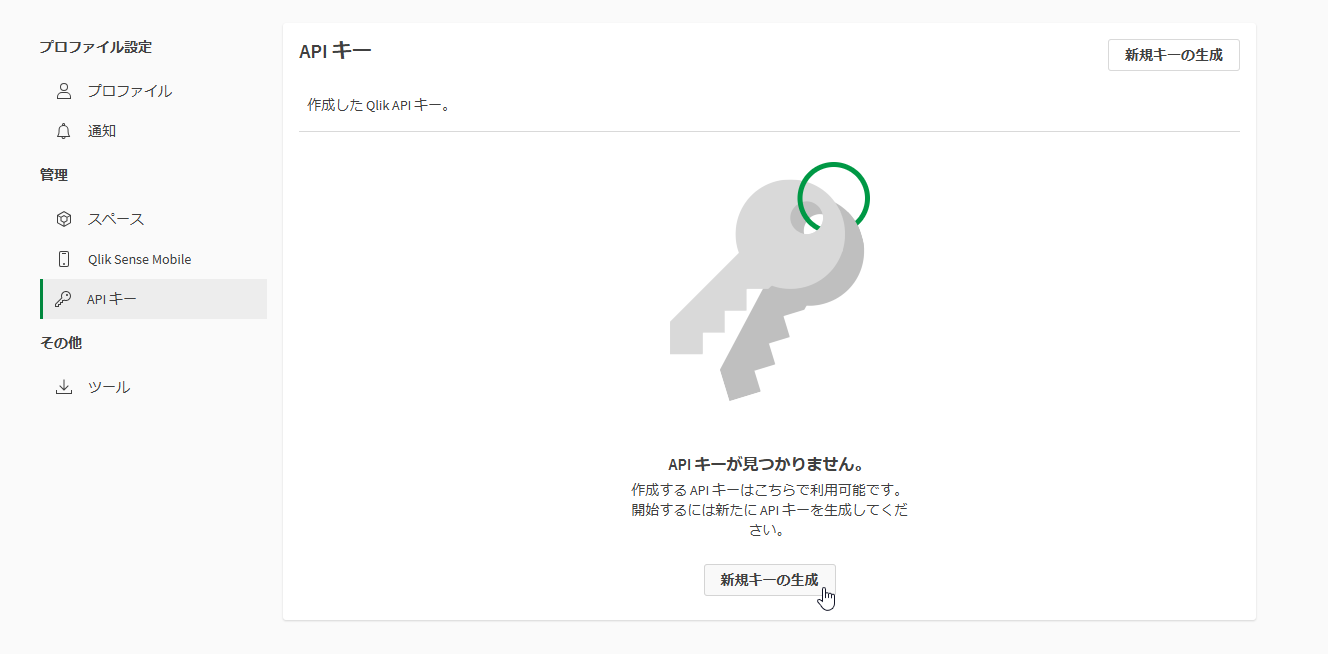はじめに
今回は初学者向けにQlik Sense の並列ステートについて紹介します。
並列ステートとは
Qlik Senseはデフォルトの場合、全てのチャートに選択した条件が適応されます。
並列ステートを適用することで、各ステートで別の選択条件を適応することができます。
並列ステートを利用することで、同一のシート内で別の選択条件を使用し比較分析が可能となります。

設定方法
今回はこちらの「都道府県フィルタ」と「四半期の売上を示す棒グラフ」に並列ステートを設定していきます。

①並列ステートの作成
- マスターアイテム > 並列ステート > 「+」をクリック > 任意のステート名を設定 > 「作成」をクリック
※並列ステートを2つ作成してください。今回は「フィルタ1」、「フィルタ2」としました。

②並列ステート設定方法1
- 並列ステート「フィルタ1」を上部の「都道府県フィルタ」及び「棒グラフ」にドラッグ&ドロップ
- 並列ステート「フィルタ2」を下部の「都道府県フィルタ」及び「棒グラフ」にドラッグ&ドロップ
※ドラッグ&ドロップのマウス操作のみで設定が可能です。

③並列ステートを設定方法2
各チャートのプロパティから設定も可能です。
- スタイル > 並列ステート > プルダウンから選択
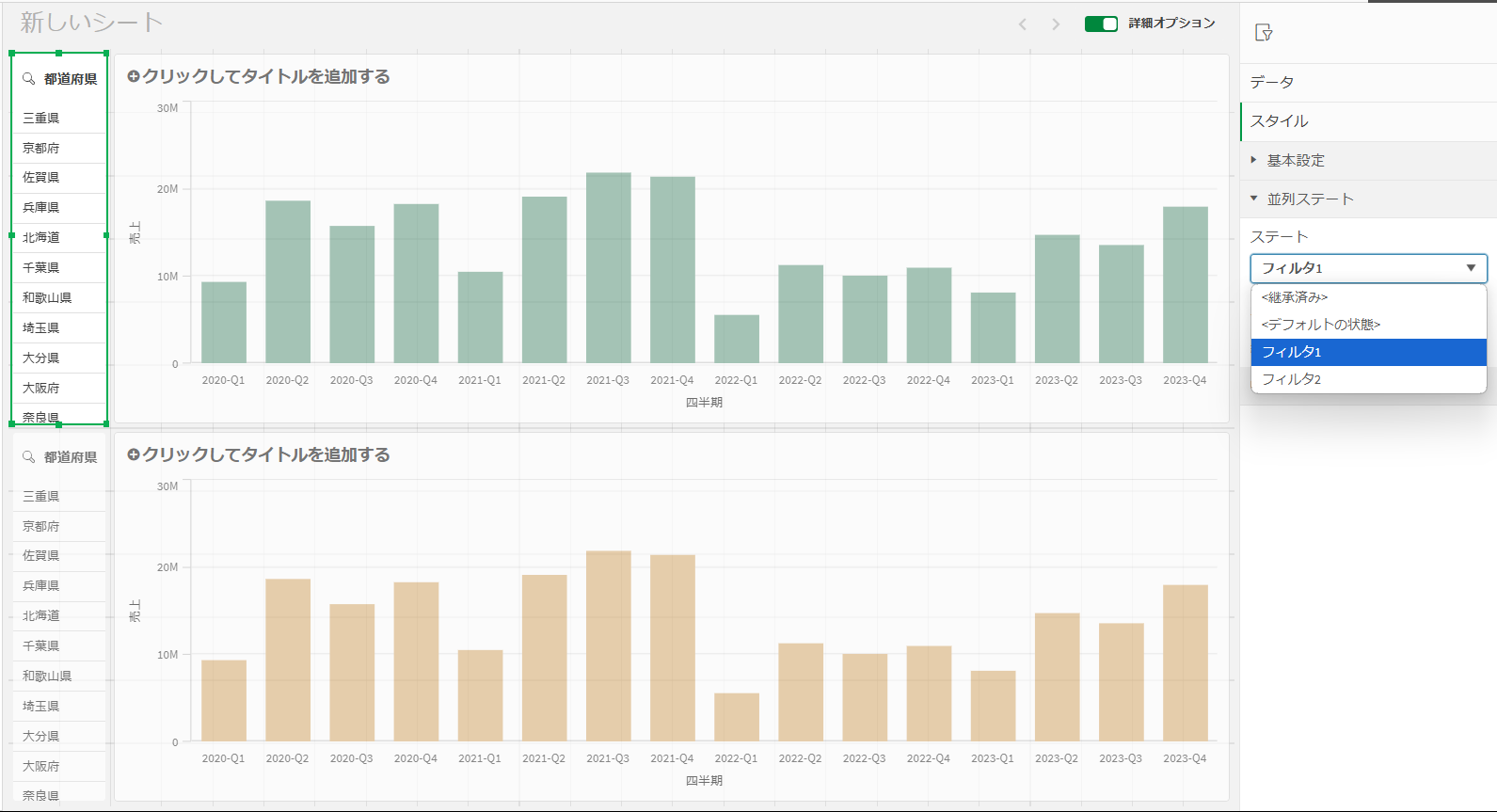
例
選択した都道府県ごとで売上の比較ができるようになりました。

さいごに
Qlik Sense の並列ステートの設定方法を紹介しました。
並列ステートを利用して日付ごとやカテゴリ分類ごとの比較分析をしてみてください。